„Windows“ darbalaukio nuorodų atkūrimas

- 2845
- 732
- Mrs. Marcos Rippin
Kompiuterių vartotojai saugo „Windows“ darbalaukyje (darbalaukyje) piktogramų, aplankų ir etikečių, kurie naudojami kiekvieną dieną, ir visada turėtų būti po ranka. Jų išnykimas iš visų ar tik dalių gali būti viruso ar kitos kenksmingos programos poveikio pasekmė. Kitas variantas yra nekvalifikuoti vartotojo veiksmai. Šios dvi priežastys yra pagrindinės, paaiškinančios, kodėl visos etiketės dingo darbalaukyje. Laimei, užduotis, kaip atkurti nuorodas darbalaukyje, vartotojas, turintis pagrindines kompiuterio žinias.

Trūksta nuorodų vartotojui atsiranda nepatogumų. Galite patys atkurti trūkstamas etiketes.
Sistemos ženkliukų nustatymai
Įdiegus „Windows 7“ kompiuterio darbalaukyje, „Basket“ sistemos ženklelis jau yra. Paprastai pirminių nustatymų metu prie jo pridedami keli kiti. Beveik visada tai yra „kompiuterio“ piktograma (ankstesnėse versijose - „Mano kompiuteris“), aplankas su vartotojo failais, kartais „tinklo“ ir „valdymo skydelio“ piktograma. Kaip atkurti mano ir kitų kompiuterį? Jei nuorodos ir aplankai išnyksta iš darbalaukio, tada lengva juos grąžinti įgyvendinant šią veiksmų seką.
- Paskambinkite į darbalaukio kontekstinį meniu, paspausdami iš dešiniojo rakto iš nulio.
- Pasirodžiusioje sąraše paspauskite eilutę „Personalizavimas“.
- Naujame lange spustelėkite „Keisti darbalaukio piktogramas“.
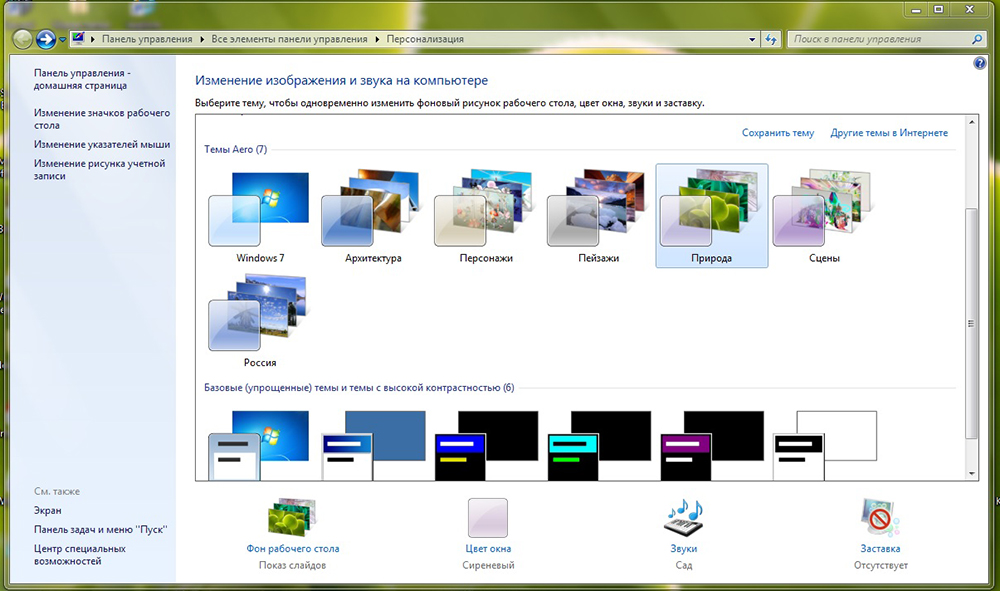
- Pasirodžiusiame lange pažymėkite langelius šalia būtinų komponentų (ir, žinoma, paspauskite gerai). Ekrano kopijoje pasirinktos „vartotojo failai“ atitinka ARK piktogramą.
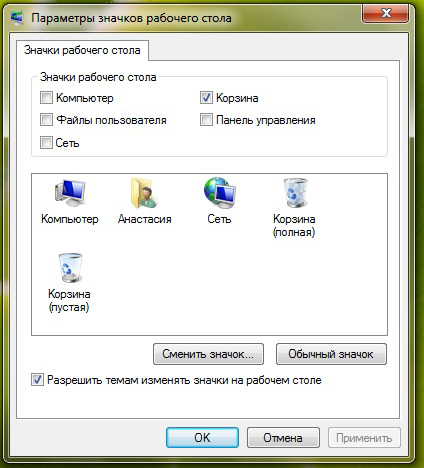
Kodėl darbalaukyje etiketės nerodomos ir po šių veiksmų? Faktas yra tas, kad „Windows“ darbalaukio piktogramų rodymas yra įtrauktas į „Special Explorer“ failo funkciją.EXE paleistas, kai kompiuteris įjungtas su sistema. Naudojant rimtą kompiuterio infekciją, šios failo paleidimas yra užblokuotas. Tokiu atveju gali būti patikrinimai šalia komponentų, tačiau piktogramos nebus rodomos. Kaip grįžti į darbalaukį visas etiketes? Norėdami išspręsti problemą, turėsite atkurti įprastą „Explorer“ failo paleidimą.Exe.
Ankstesnės valstybės atsitraukimas
Numatytosios „Windows“ suteikia galimybę grįžti (atšaukti) į ankstesnę būseną. Proceso metu dabartinė būsena periodiškai prisimenama vartotojui nepastebimai. Tokios „paveikslėlių“ sistemos vadinamos jos restauravimo taškais. Jei reikia, visą kompiuterį galima grąžinti į prisimenamą būseną. Jei etiketės iš darbalaukio išnyko, tada lengviausias būdas jas grąžinti, grįžtant į datą, kai jie paprastai buvo rodomi. Tai turės žengti keletą žingsnių.
- Perduokite „Start“ -> „Valdymo skydelis“ -> „Restauravimas“ (kadangi „Mano kompiuterio“ piktogramos nėra, alternatyvus skambutis yra neįmanomas).
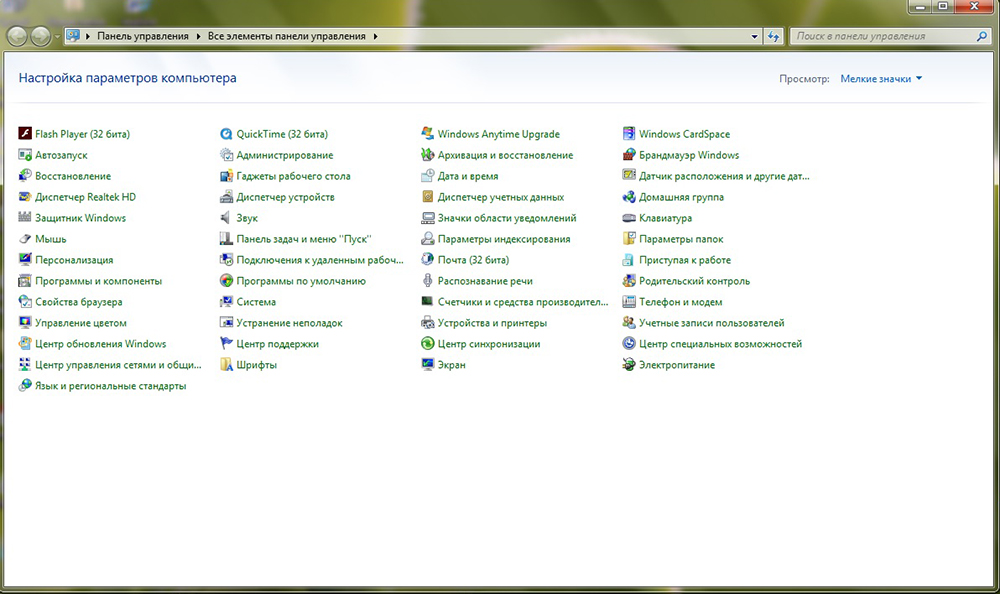
- Pasirodžiusiame lange spustelėkite „Sistemos atkūrimo paleidimas“, tada „tada“, tada „tada“.
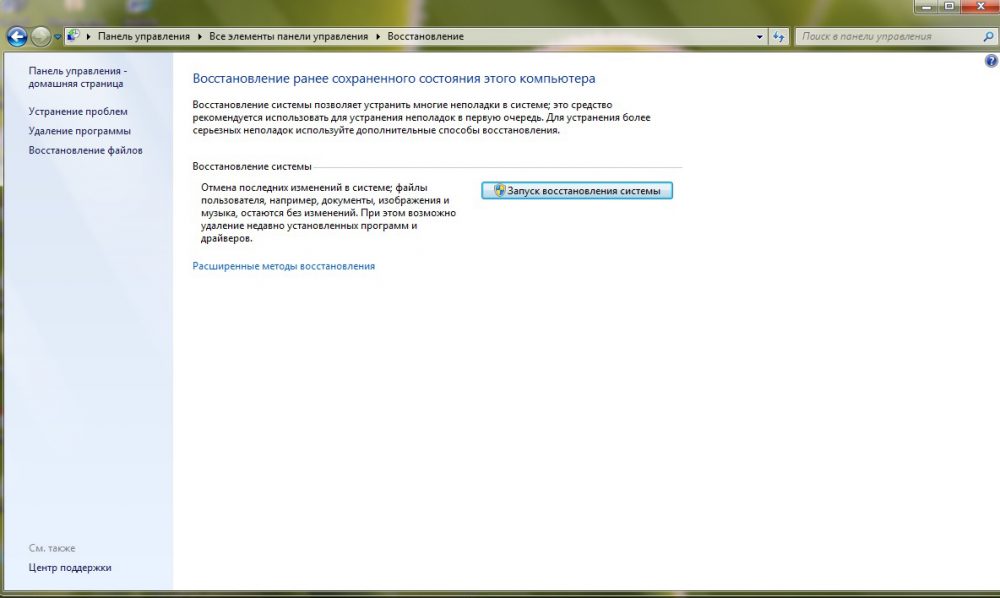
- Naujajame lange rodoma paskutinio atkūrimo taško kūrimo data. Jei reikia, įdėkite varnelę, kad būtų rodomi anksčiau sukurti taškai. Turėtumėte pasirinkti tašką, atitinkantį datą, kai buvo rodomos darbalaukio piktogramos.
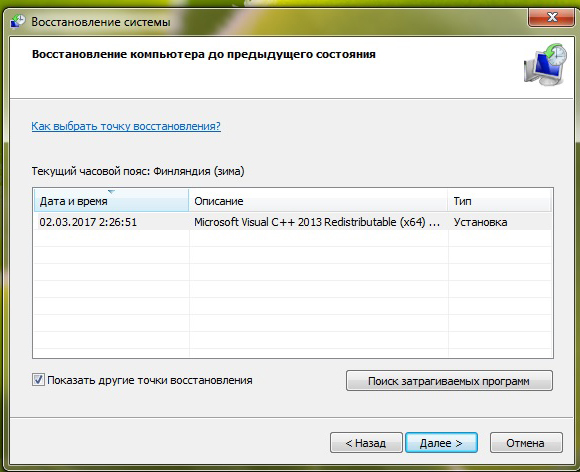
Spustelėjus „toliau“ ir sutikimo išraišką sistemos atšaukimui, kompiuteris bus paleistas iš naujo, o po kelių minučių trūkstama piktograma „Mano kompiuteris“ ir kiti - toje pačioje vietoje.
Svarbus. Po to turite stengtis nekartoti veiksmų, kitaip piktogramos vėl gali išnykti arba periodiškai išnykti. Visų pirma, neturėtų būti ignoruojami naršyklės įspėjimai apie galimą pavojų apsilankyti kai kuriose svetainėse. Gali prireikti nustatyti sudėtingesnę antivirusinę apsaugą.Deja, kai kuriuose kompiuteriuose atjungta labai patogi atšaukimo funkcija, kad būtų išsaugota vieta diske. Kartais ši lokio paslauga klientams teikiama net iš anksto paruošus kompiuterį.
Redaguoti „Windows“ redagavimą
Kompiuteryje su neįgaliųjų atšaukimo funkcija standartiniam specialiojo „Explorer“ failo paleidimui.EXE turės redaguoti „Windows“ registrą. Tai didžiulė duomenų bazė su hierarchiškai sugrupuotais parametrais ir operacinės sistemos parametrais.
Svarbus. Redagavimas turėtų būti atliekamas labai atsargiai. Naudodamas klaidingus veiksmus, nepatyręs vartotojas gali rimtai sugadinti sistemą.„Windows“ registre reikės redaguoti didžiausią iš penkių skyrių - HKEY_LOCAL_MACHINE. Tam reikia atlikti keletą veiksmų.
- Laikydami „Win Keyboard“ klavišą, paspauskite lotynišką raidę R. Rodoma eilutėje, norint žaisti „Regedit“ ir spustelėkite Gerai.
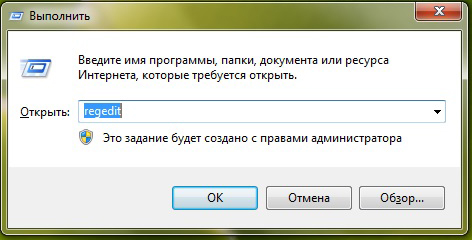
- Kairėje lango pusėje „Registracijos redaktorius“ Atidarykite „HKEY_LOCAL_MACHINE“ sąrašą.
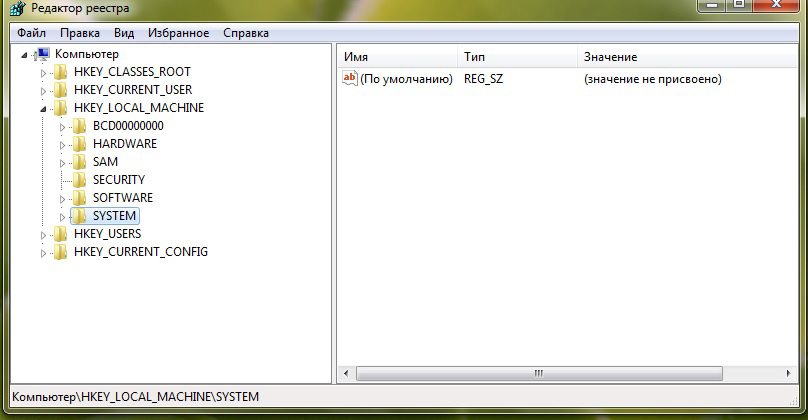
- Uždarykite šiuos šio sąrašo programinės įrangos taškus \ Microsoft \ Windows nt \ currentVon \ WinLogon. Tada dešiniajame sąraše pasirinkite „Shell“. Jo „reikšmė“ turėtų būti tyrinėtojas.Exe. Jei taip nėra, tada apvalkalo taško kontekstiniame meniu spustelėkite „Keisti“ ir išrašykite šią vertę.
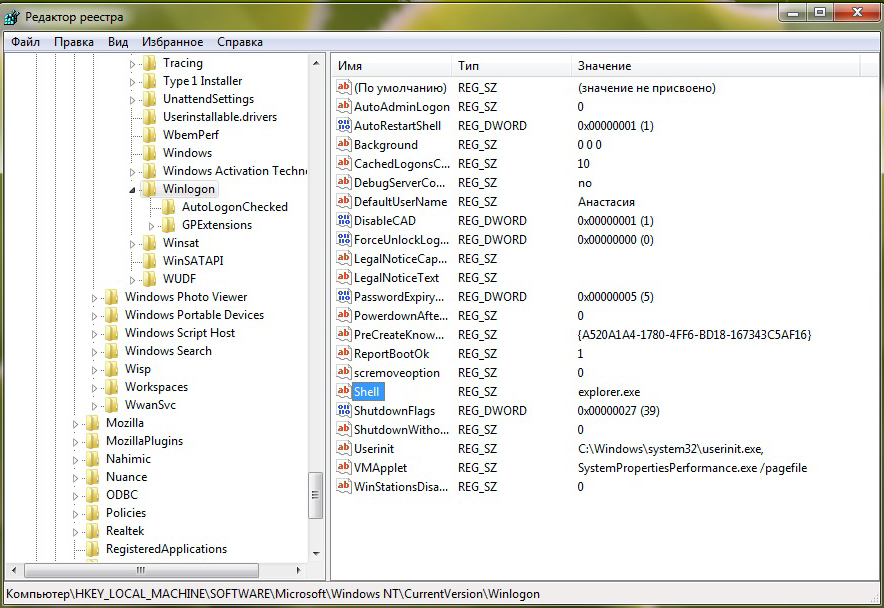
- Programinės įrangos \ Microsoft \ Windows nt \ currentVersion sąrašas Pereikite prie vaizdo failo vykdymo parinkčių elemento. „Šios pastraipos vertė neturėtų būti priskirta. Jei vietoj to yra „Explorer“.Exe, tada paskambinkite į „numatytąjį“ kontekstinį meniu ir spustelėkite eilutę „Ištrinti“.
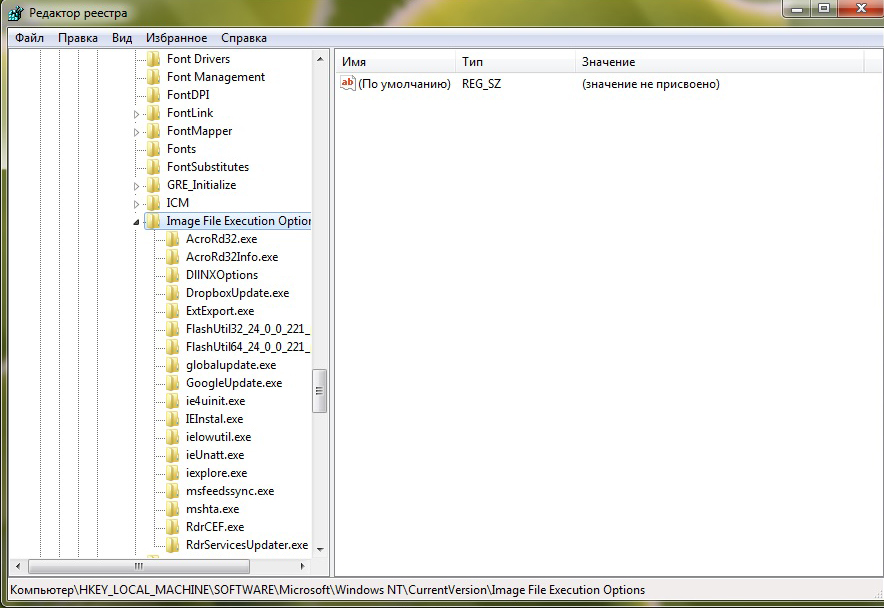
Iš naujo paleidus kompiuterį, darbalaukio piktogramos atsigaus.
Buvo svarstoma virš „Windows 7“ darbalaukio sparčiųjų klavišų restauravimo. Jei etiketės iš darbalaukio nėra „Windows 7“, o kitos šiuolaikinės versijos - 8 ir 10, tada reikėtų atlikti panašius veiksmus. Ikonų pavadinimuose yra nedidelių skirtumų. Pvz., Jei etiketės iš „Windows 10“ darbalaukio išnyko, po atkūrimo vartotojas pamatys ne „mano kompiuterį“, o „šis kompiuteris“.
- « Kaip rasti ir pakeisti vartotojo vardą „Windows 10“
- Kaip atsikratyti mėlyno ekrano su klaida 0x0000007B „Windows“ »

